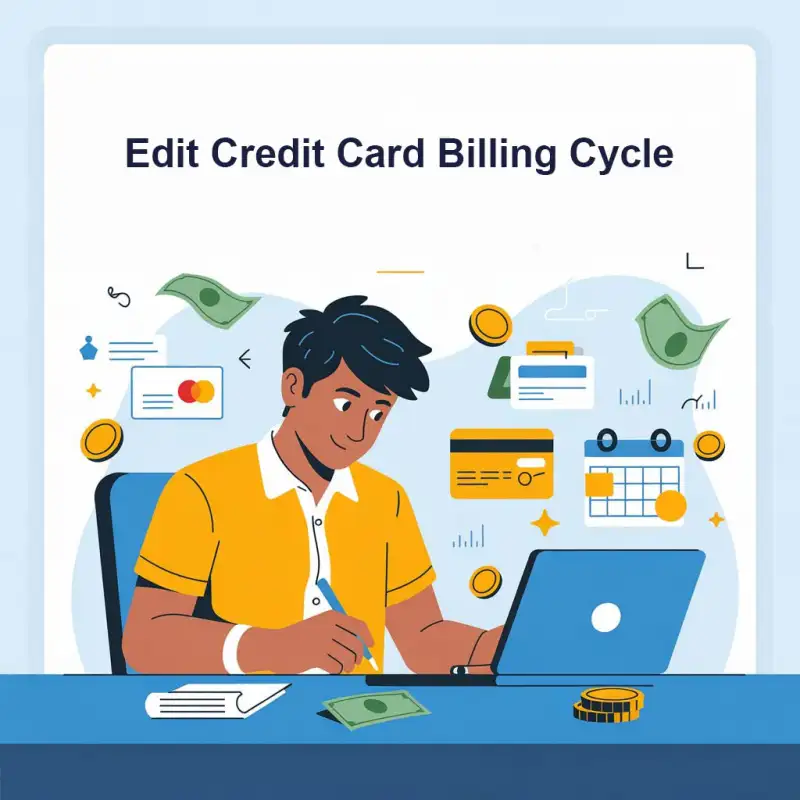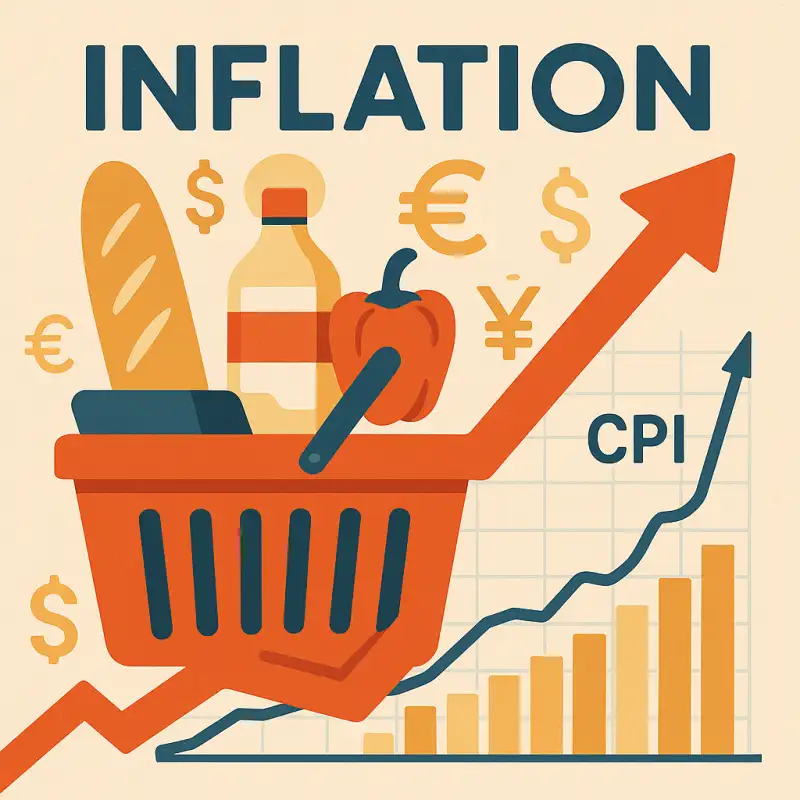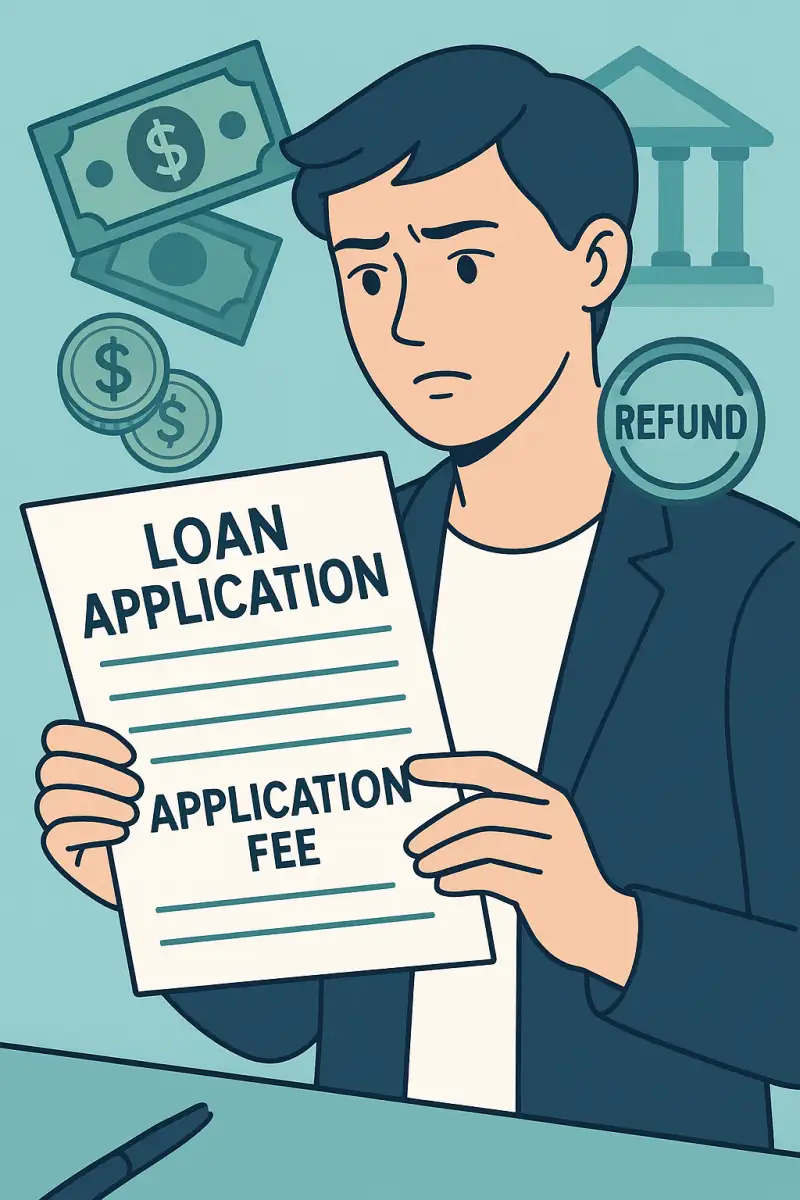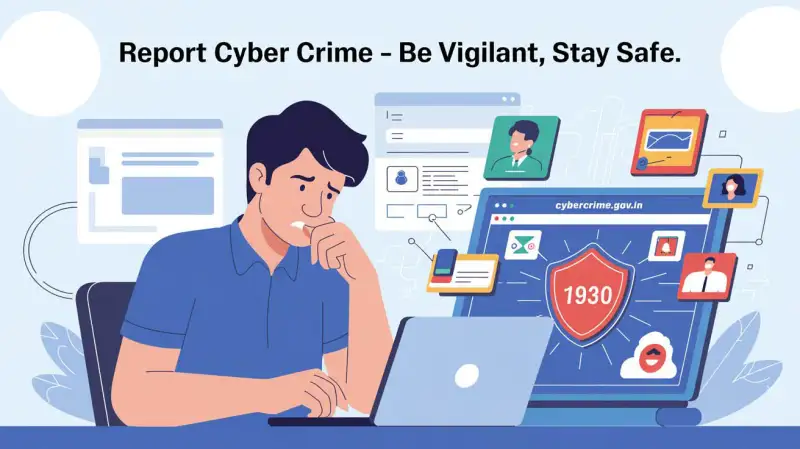How to check Morpho device Serial number in Mobile - Digiforum Space
Share
Facebook X LinkedIn Tumblr Pinterest Pocket Skype Messenger Messenger Viber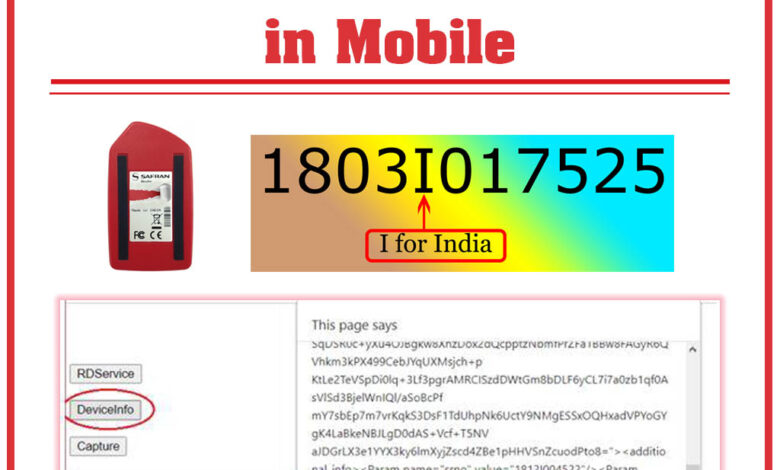
How to check Morpho device Serial number in Mobile
Morpho Device Serial number Check – मोरफो डिवाइस का RD Service रजिस्ट्रेशन करने के लिए सीरियल नंबर की आवश्यकता होती है। यह नंबर 10 संख्या और 1 अक्षर का बना होता है। और वह अक्षर I (I for India) होता है, जिसे कुछ लोग गलती से 1 (एक) भी पढ़/लिख सकते है। इसी वजह से RD Service रजिस्ट्रेशन के वक्त गलती होती है, और सिस्टम इनवैलिड नंबर बताता है।
उदा. – 1803I017525 – इस फॉर्मेट में सीरियल नंबर होता है।
Table of Contents
Download Morpho device Serial number Finder Tool
Android Mobile Phone – Download
PC/Laptop – Download
Where is Serial Number Located on the Device?
यह नंबर स्कैनर के निचले हिस्से में होती है। निचले हिस्से में कागज पर लिखा होने के वजह से यह नंबर कुछ समय बाद घर्षण के कारण मिट जाता है। और मिट जाने से पढ़ने में कठिनाई होती है। सीरियल नंबर ना दिखने से उदास ना होइए, क्योंकि यह कुछ छोटे-छोटे सॉफ्टवेयर के मदद से इनफार्मेशन निकाल सकते है, जो डिवाइस के हार्डवेयर पर मौजूद होता है।
यह भी पढ़े : Device is valid but not whitelisted means
How to check morpho device serial number in mobile | मोबाइल में मॉर्फो डिवाइस सीरियल नंबर कैसे चेक करें?
Morpho SCL RDService अप्प के माध्यम से मोबाइल फ़ोन में फिंगरप्रिंट स्कैन किया जाता है। इस एप्प के सहायता से स्कैन करने के अलावा कोई उपयोग नहीं है, और ऍप Serial Number भी नहीं शो नहीं करता, ऐसे स्थिति में एक Android Users (जिनके पास कंप्यूटर या लैपटॉप नहीं है) सीरियल नंबर कैसे प्राप्त करेगा?आइये देखते है, Morpho Fingerprint Scanner का Serial Number ढूंढ़ने का सही तरीका।
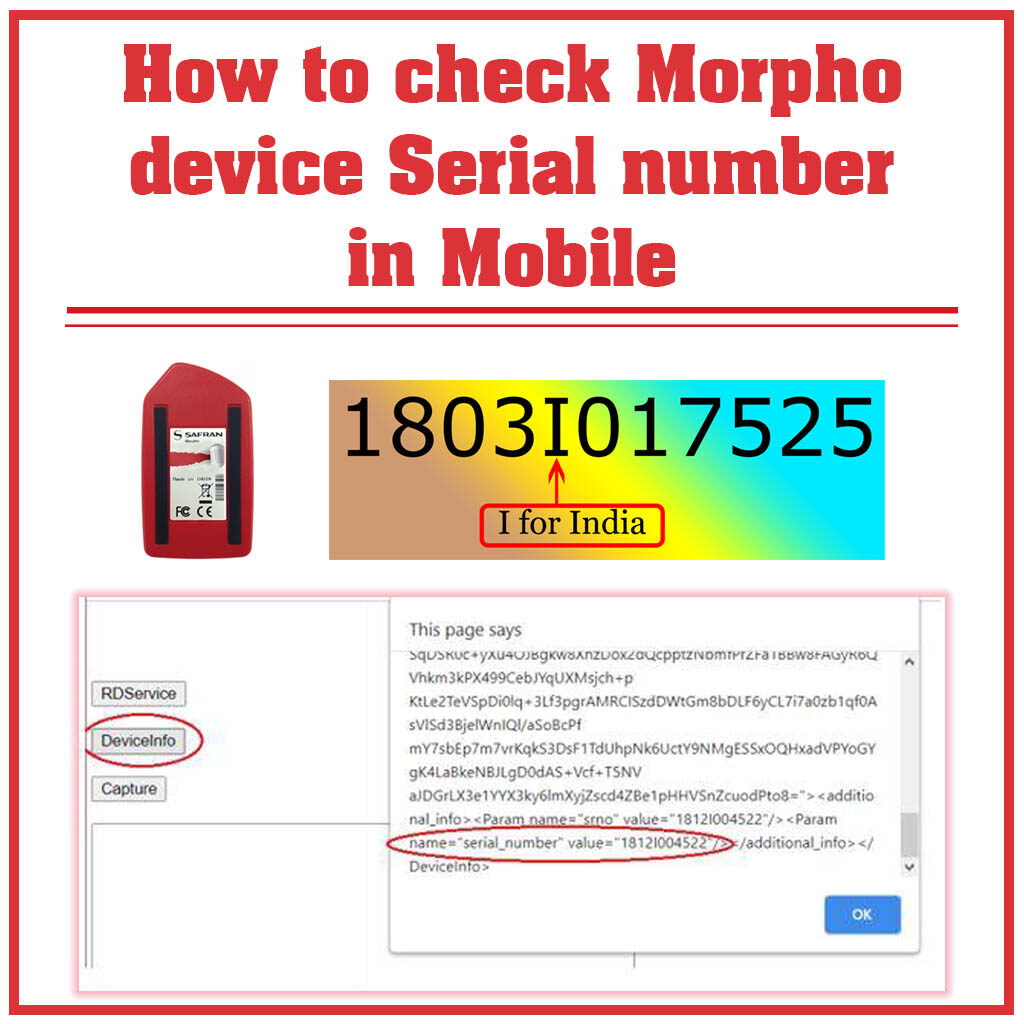
Step 1 : सबसे पहले मोरफो द्वारा विकसित Morpho_Serial_Number_Extract नामक अप्प डाउनलोड करे और अपने स्मार्टफोन में इनस्टॉल करे।
Step 2 : मोरफो डिवाइस स्मार्टफोन से कनेक्ट करे, Morpho_Serial_Number_Extract खोले, स्क्रीन पर तीन विकल्प दिखाई देंगे (Register, Capture, Info)। डिवाइस पहले ही रजिस्टर हो चूका होगा तो दुबारा रजिस्टर करने की आवश्यकता नहीं।
Step 3 : “Info” बटन पर क्लिक करें। उसके बाद एक पॉपअप विंडो ओपन होगा, जो पूरी तरह से xml डेटा से भरा होगा।
Step 4 : पॉपअप विंडो में निचे तक स्क्रॉल करें। और <Param name=”serial_number” value=”1803I017525″ /> यह टैग ढूँढे। Value में जो कीमत होगी वही आपके डिवाइस का सीरियल नंबर है। यहाँ 1803I017525 मेरे डिवाइस का सीरियल नंबर है।
अब आप इस सीरियल नंबर का उपयोग करके अपना फिंगरप्रिंट डिवाइस Whitelist करा सकते है।
यदि फिंगरप्रिंट स्कैनर डिवाइस के कनेक्शन में कोई गड़बड़ी हो तो, xml डाटा ब्लैंक आएगा।
Morpho device ka Serial Number kaise pata kare?
अगर आपके पास कंप्यूटर/लैपटॉप हो तो किसी एक्स्ट्रा सॉफ्टवेयर इनस्टॉल किये बगैर सीरियल नंबर प्राप्त कर सकते है। लैपटॉप में सीरियल नंबर खोजने के लिए निचे दिए गए चरणों का पालन करे।
इस प्रक्रिया में मोरफो आरडी सर्विस सॉफ्टवेयर और ड्राइवर्स इनस्टॉल करने की आवश्यकता है।
यह भी पढ़े : मोरफो आरडी सर्विस सॉफ्टवेयर और ड्राइवर्स इंस्टालेशन
अपने कंप्यूटर/लैपटॉप पर “Control Panel” सर्च करें। Step 2 : कण्ट्रोल पैनल से device manager खोले। Step 3 : “Universal Serial Bus controller” को एक्सपैंड करें, और “MorphoSmart CBM” (यह विकल्प केवल मोरफो फिंगरप्रिंट कंप्यूटर कनेक्ट करने पर ही दिखाई देगा।) पर क्लिक करें।
Step 4 : “Details” टैब पर क्लिक करें, property से “Device instance path” पर क्लिक करें।
अगले स्क्रीन पर आपके डिवाइस का सीरियल नंबर दिखेगा, जो 11 डिजिट और अक्षर का बना होता है।
इसे भी पढ़े : Morpho RD Service Restart कैसे करें?
यदि सीरियल नंबर ढूंढने में आपको कोई परेशानी होती है, तो कमेंट सेक्शन में कमेंट कर सकते है या हमें संपर्क करें।
Paid Service Only : +919834754391
ये भी पढ़े :
- How to check Startek fm220 serial number
- Morpho Serial Number APK (Android)
- Mantra recharge kaise kare
- How to check mantra device serial number
Copy URL URL Copied
Send an email 03/10/20220 53,866 2 minutes read
Share
Facebook X LinkedIn Tumblr Pinterest Pocket Skype Messenger Messenger ViberShare
Facebook X LinkedIn Tumblr Pinterest Reddit VKontakte Odnoklassniki Pocket Skype Share via Email Print